LaunchBar:效率爱好者的瑞士军刀
LaunchBar是一款强大的macOS效率启动器,它不仅仅是一个程序启动器,更是一个集成了快速搜索、文件管理、文本处理、系统控制等多种功能的瑞士军刀。通过灵活的配置和强大的插件系统,LaunchBar可以将你的macOS操作效率提升到一个全新的高度。它让你可以摆脱繁琐的鼠标操作,仅用键盘就能完成各种任务,是提升Mac效率不可或缺的神器。
为什么选择 LaunchBar?
简化你的工作流程
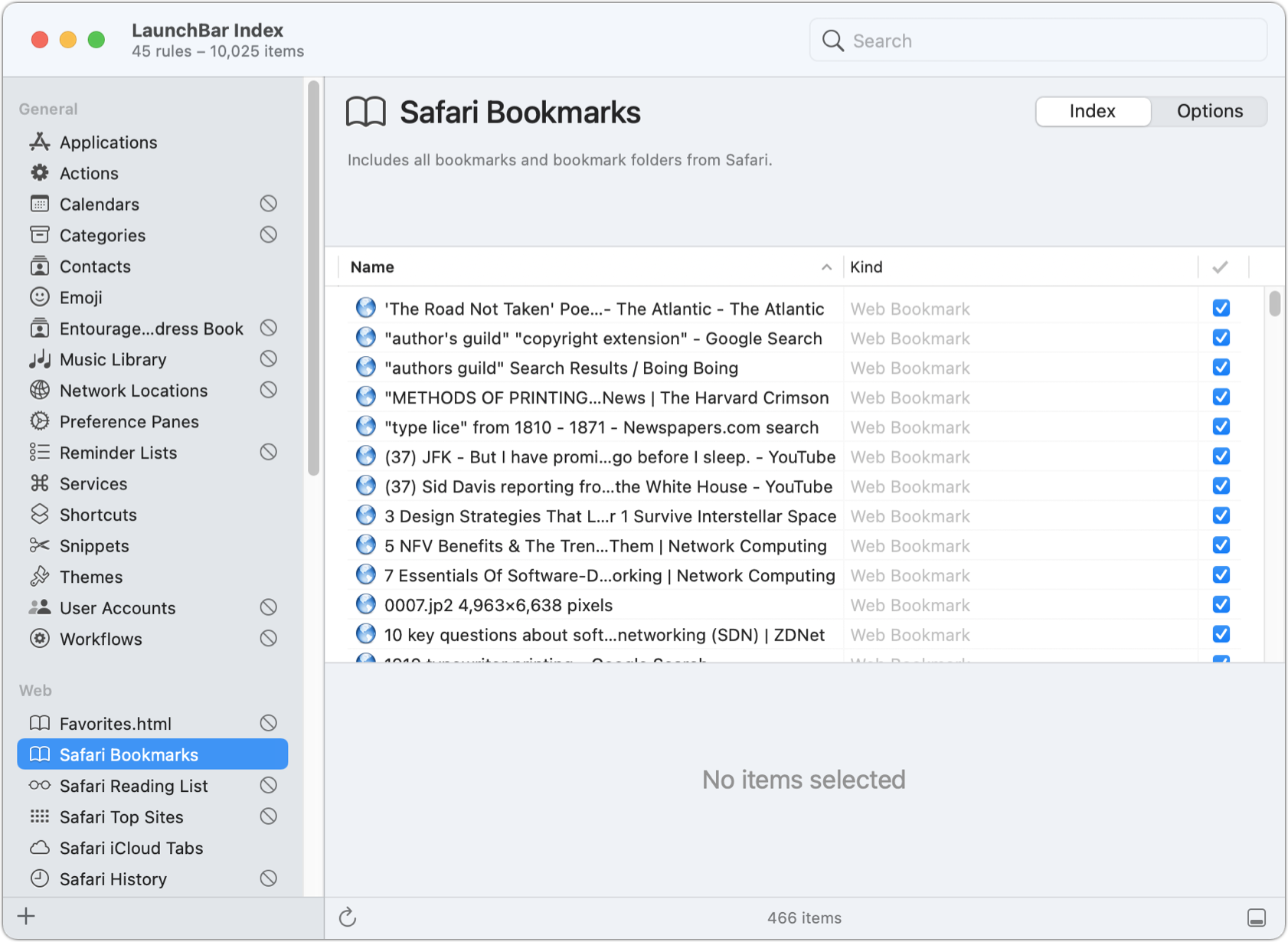
在当今快节奏的工作环境中,效率至关重要。LaunchBar通过以下方式简化你的工作流程:
- 快速启动应用程序:无需在Dock或Applications文件夹中寻找,只需输入几个字母即可启动应用程序。
- 即时搜索:快速搜索文件、文件夹、联系人、书签等,无需打开Finder或浏览器。
- 文本处理:复制、粘贴、剪切、转换文本,无需打开文本编辑器。
- 系统控制:调整音量、亮度、睡眠、重启等,无需打开系统偏好设置。
总而言之,LaunchBar将众多常用功能整合到一个易于访问的界面中,节省了你的时间和精力。
LaunchBar相比其他启动器的优势
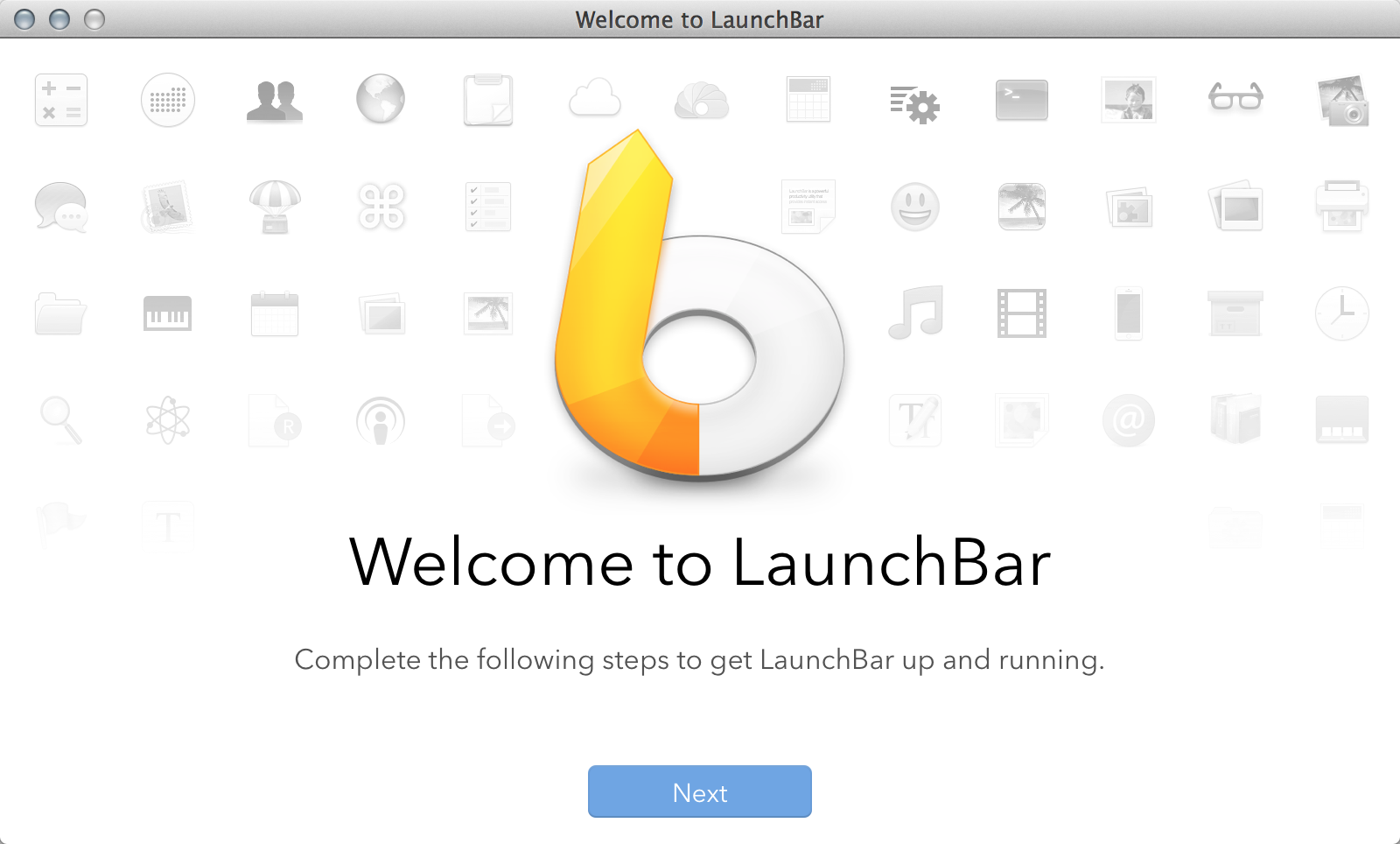
市面上存在着众多macOS启动器,例如Alfred和Raycast等。那么,LaunchBar有哪些独特的优势呢?
- 强大的索引功能:LaunchBar具有强大的索引功能,能够快速准确地找到你想要的内容。
- 灵活的配置选项:LaunchBar提供了丰富的配置选项,可以根据你的需求进行个性化设置。
- 活跃的社区和插件:LaunchBar拥有一个活跃的社区,提供了大量的插件,可以扩展其功能。
- 学习曲线相对平缓:相比其他启动器,LaunchBar的学习曲线相对平缓,更容易上手。
当然,选择哪款启动器取决于你的个人偏好和使用习惯。但是,如果你正在寻找一款功能强大、配置灵活、易于上手的启动器,那么LaunchBar绝对值得一试。
LaunchBar的核心功能
应用程序启动
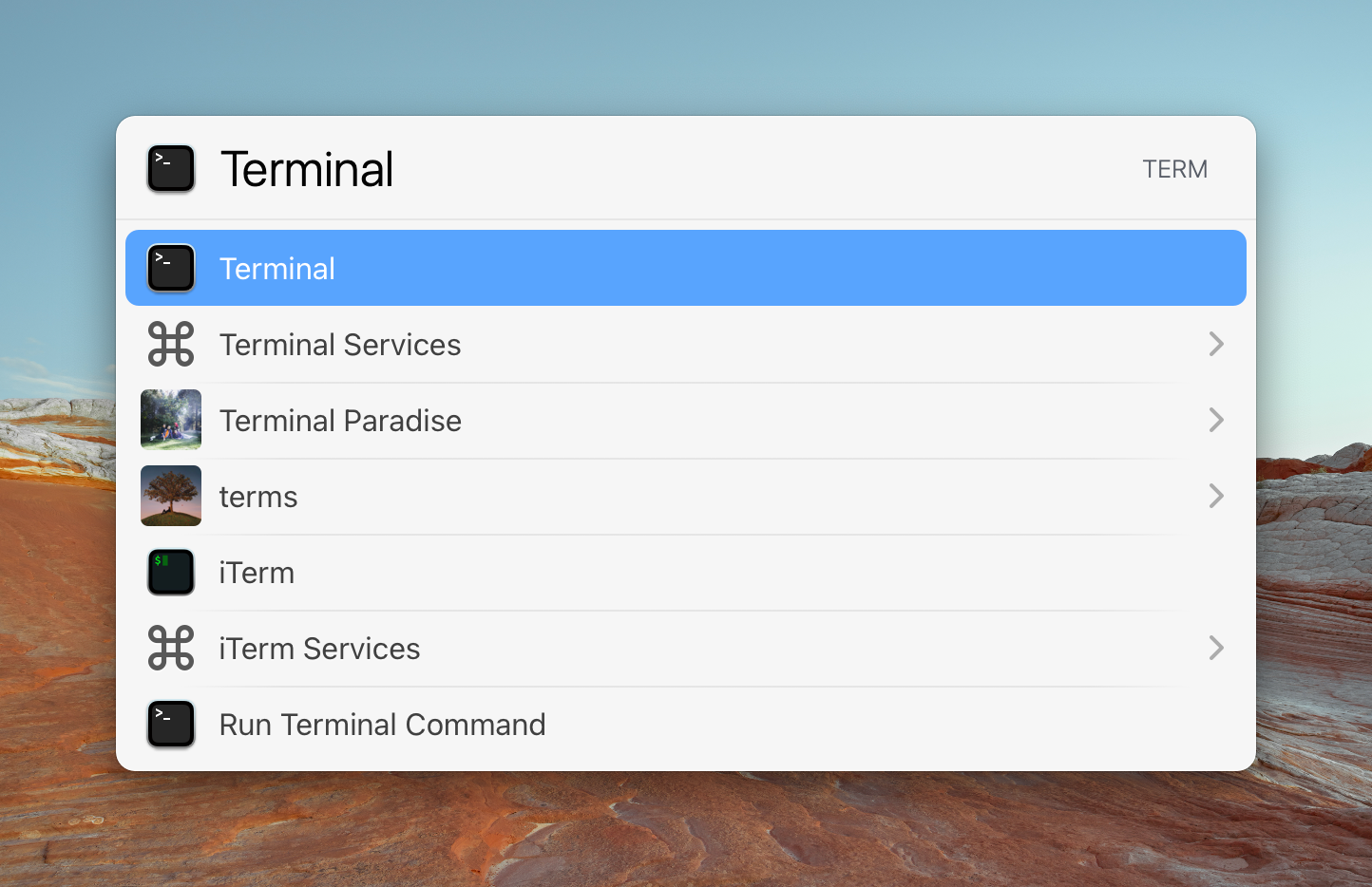
这是LaunchBar最基本的功能。只需按下快捷键(默认是Command+Space),输入应用程序的几个字母,LaunchBar就会快速显示匹配的应用程序,按下回车键即可启动。
文件和文件夹管理
LaunchBar可以快速搜索和打开文件和文件夹。你还可以使用它来移动、复制、删除文件,而无需打开Finder。例如,你可以输入文件名的前几个字母,然后使用箭头键选择文件,按下Command+C复制文件,然后输入目标文件夹的名称,按下Command+V粘贴文件。
文本处理
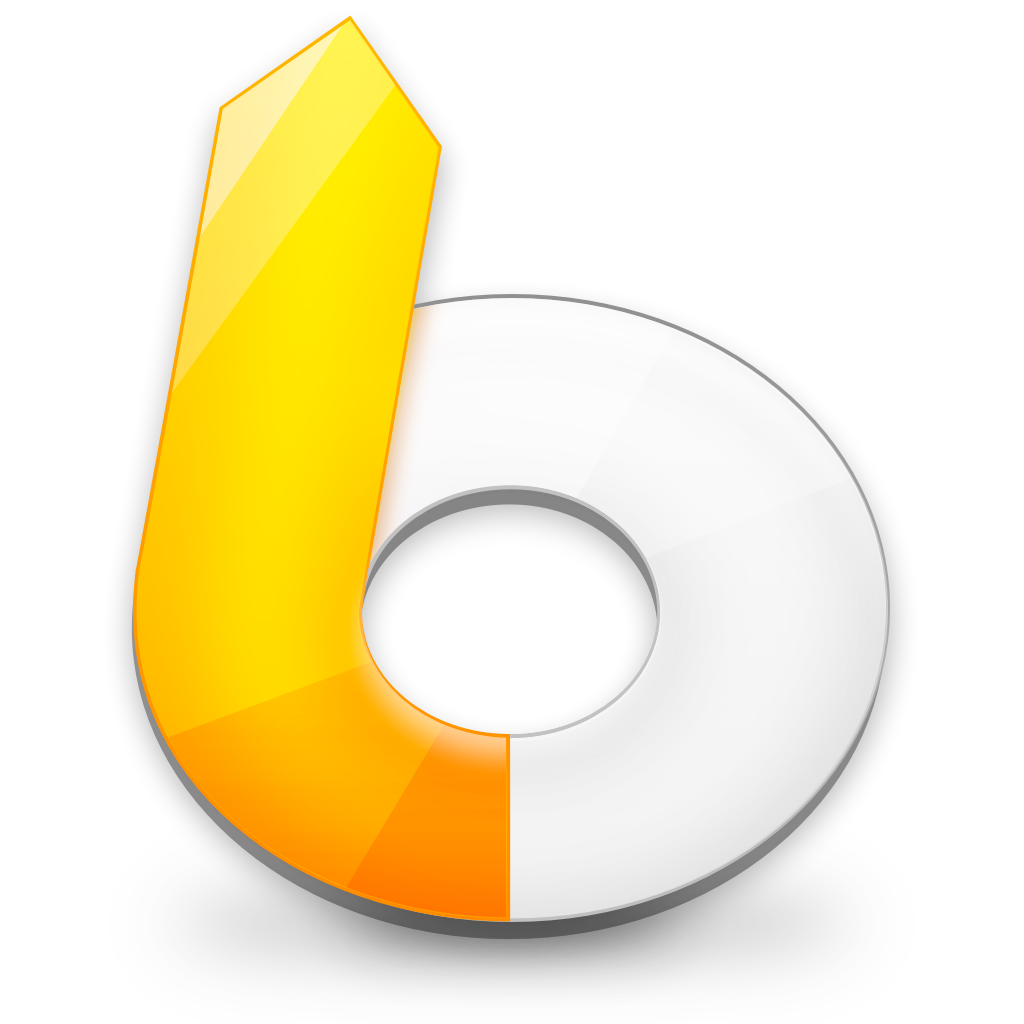
LaunchBar可以对文本进行各种处理,例如复制、粘贴、剪切、转换大小写、编码解码等。例如,你可以复制一段文本,然后使用LaunchBar将其转换为大写或小写。
系统控制
LaunchBar可以控制系统的各种设置,例如调整音量、亮度、睡眠、重启等。你可以直接输入相关命令,例如“volume up”或“sleep”。
剪贴板历史
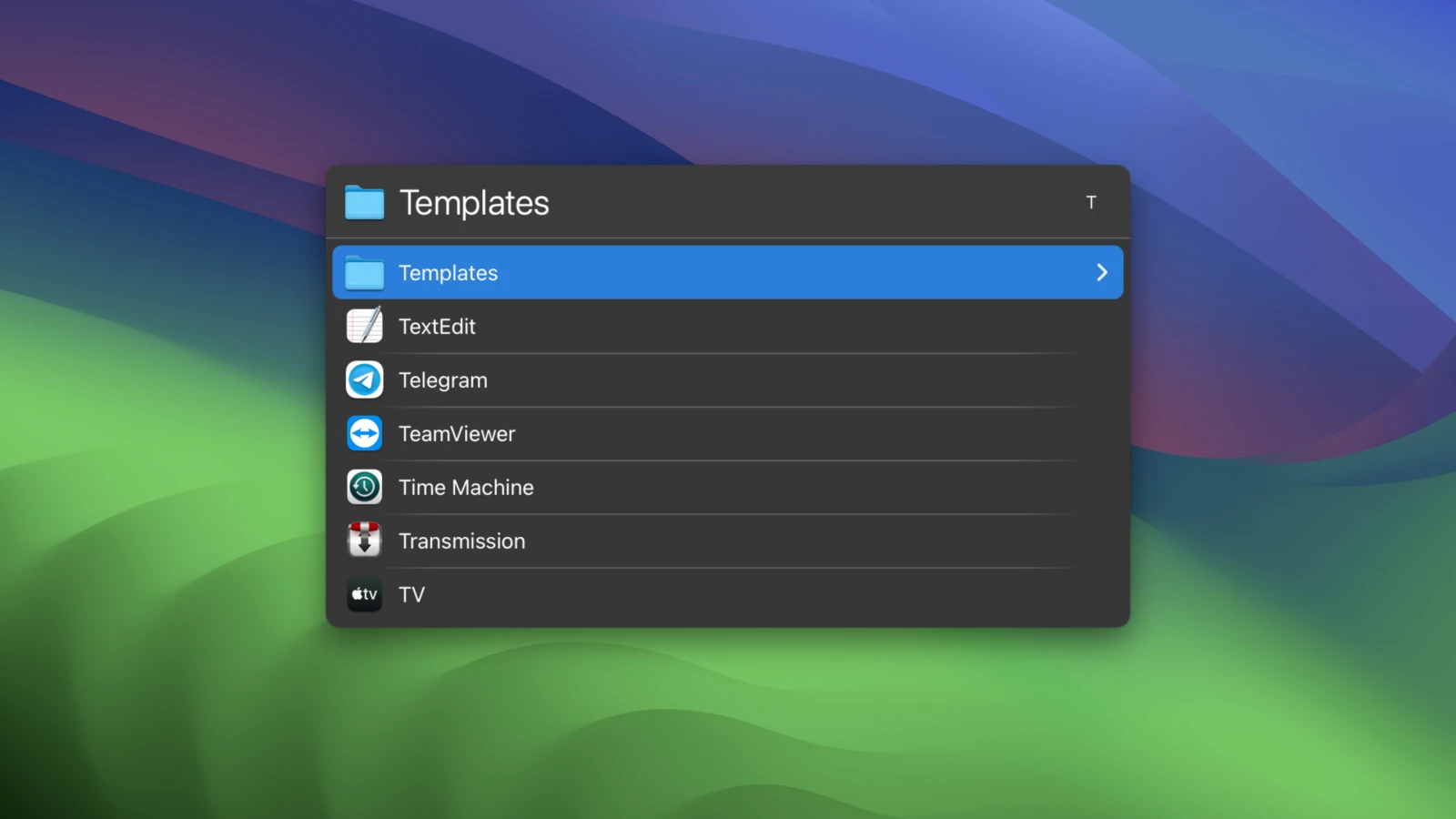
LaunchBar可以记录你的剪贴板历史,方便你快速访问之前复制的内容。你可以通过快捷键调出剪贴板历史,然后选择要使用的内容。
计算器
LaunchBar内置了一个计算器,可以直接在其中进行简单的计算。只需输入算式,LaunchBar就会显示计算结果。
如何使用 LaunchBar 提升效率
自定义快捷键
你可以自定义LaunchBar的快捷键,使其更符合你的使用习惯。例如,你可以将启动LaunchBar的快捷键设置为你最常用的组合键。
创建自定义操作
LaunchBar允许你创建自定义操作,将多个步骤组合成一个简单的命令。例如,你可以创建一个自定义操作,用于快速打开你常用的网站或应用程序。
安装插件
LaunchBar拥有一个庞大的插件库,你可以安装各种插件来扩展其功能。例如,你可以安装一个插件来快速搜索Stack Overflow或GitHub。
善用索引
LaunchBar的索引功能非常强大,你可以通过配置索引来优化搜索结果。例如,你可以排除某些文件夹或文件类型,以提高搜索速度和准确性。
LaunchBar与其他启动器对比
| 特性 | LaunchBar | Alfred | Raycast |
|---|---|---|---|
| 价格 | 付费 | 免费/付费(Powerpack) | 免费/付费(Pro) |
| 索引速度 | 极快 | 快 | 快 |
| 配置灵活性 | 高 | 高 | 中 |
| 插件生态 | 良好 | 丰富 | 新兴 |
| 学习曲线 | 中等 | 中等 | 较低 |
总结
LaunchBar是一款功能强大的macOS效率启动器,可以帮助你简化工作流程,提升效率。虽然它是付费软件,但如果你经常使用Mac电脑,并且需要一款强大的启动器,那么LaunchBar绝对值得投资。试试看,你可能会发现它就是你一直在寻找的效率神器。通过本文的介绍,相信你对LaunchBar有了更深入的了解,如果想了解更多效率工具,欢迎访问效率工具.
参考资料:
LaunchBar官网
